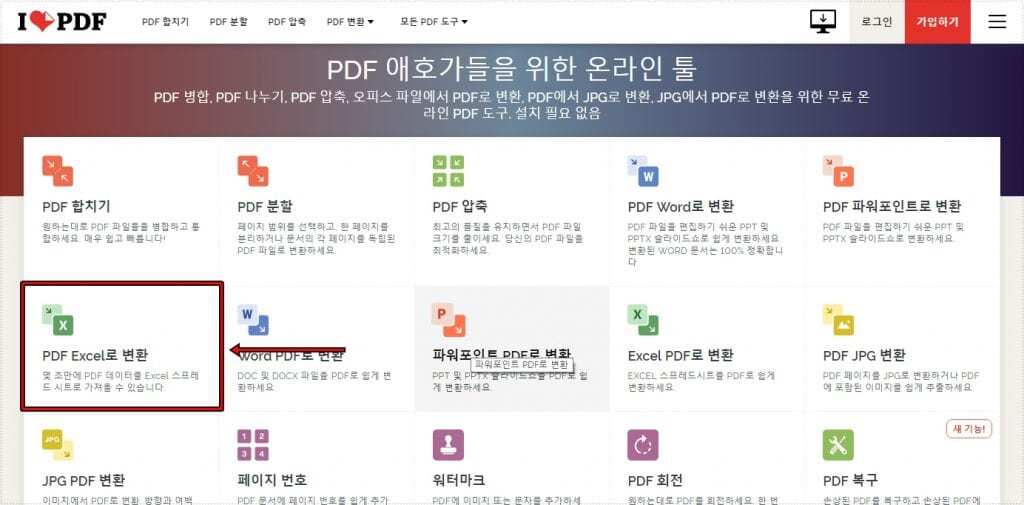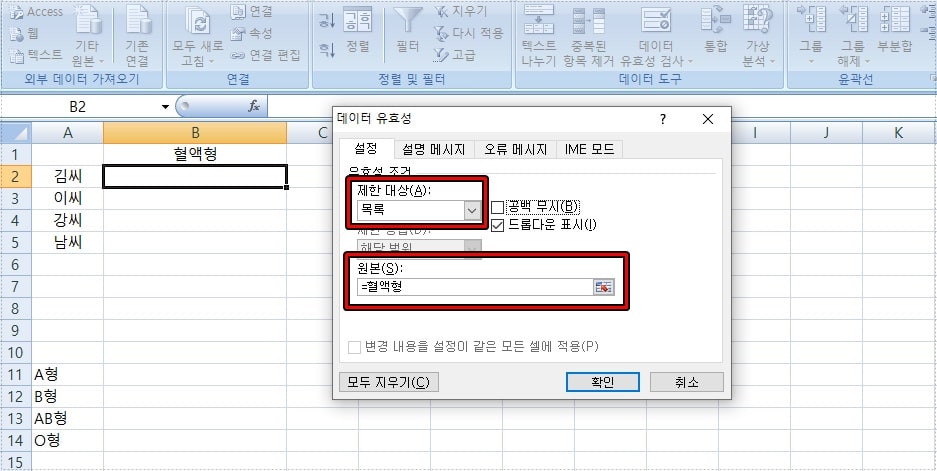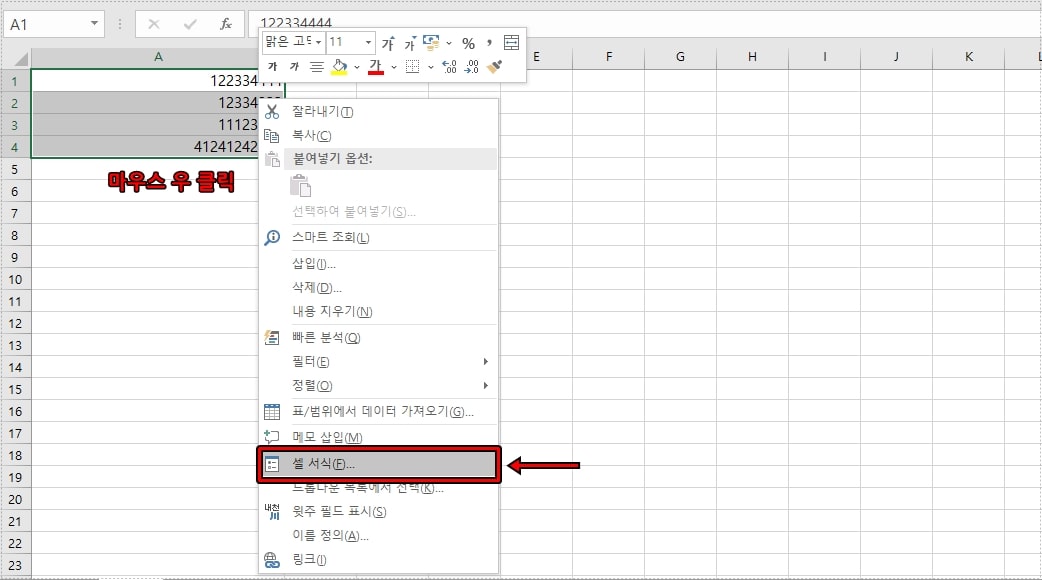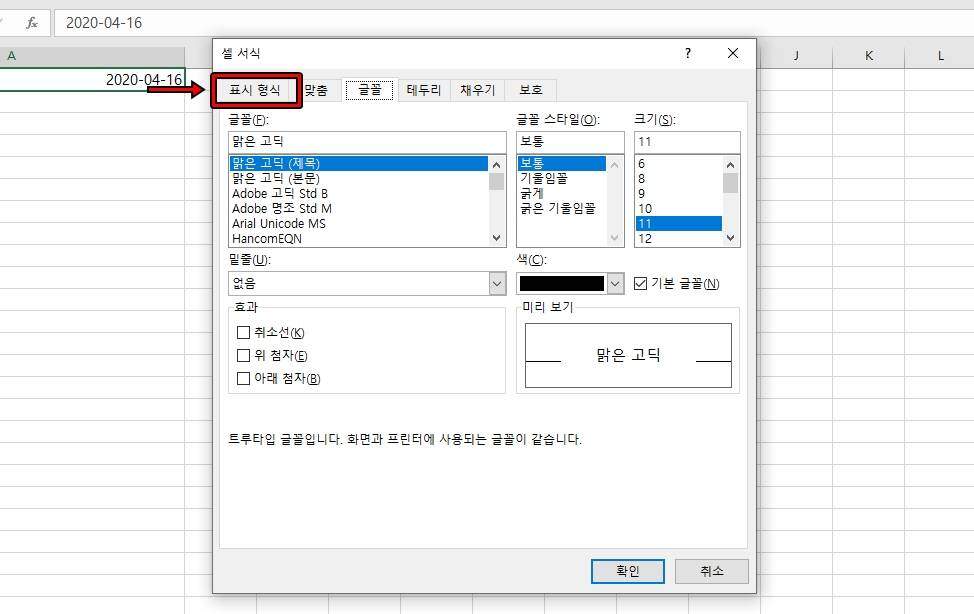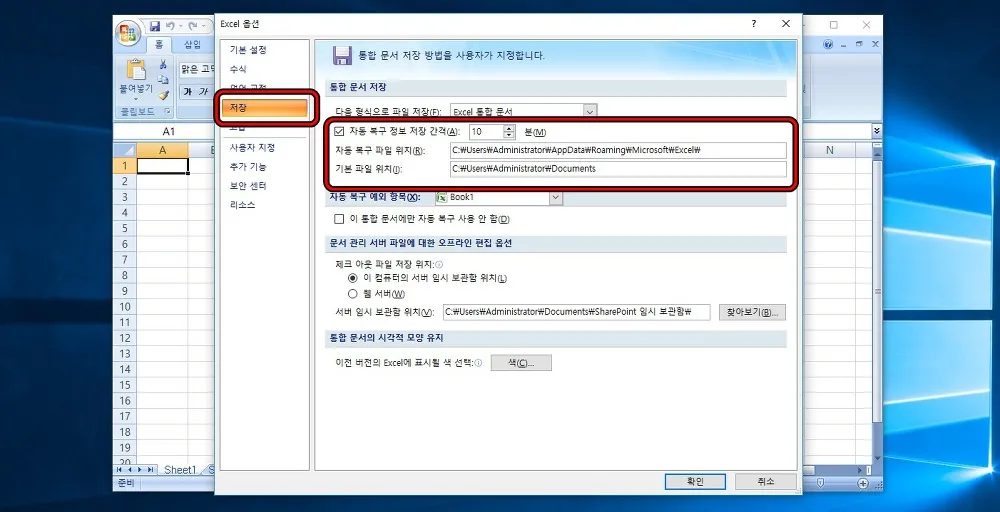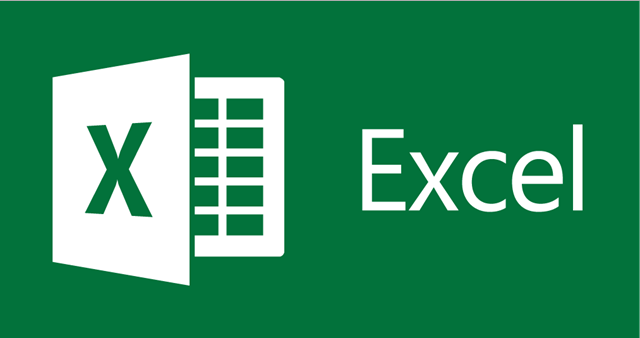엑셀 작업을 하시게 되면 파일을 보내야 하는 경우가 있습니다. 이때 아는 지인일 경우에는 그냥 보내도 문제가 없지만 모르는 분에게 보낼 경우 엑셀 파일에 저장되는 개인 정보 혹은 메타데이터를 삭제하는 것이 좋습니다.
큰 문제가 되지 않는다고 생각할 수 있지만 자신의 정보는 항상 보안을 유지하는 것이 좋습니다. 예로 이미지 같은 경우에도 촬영 정보가 남겨지기 때문에 노하우가 공개될 수 있어서 제거를 하시는 분들이 있습니다.
저도 이미지 파일을 보낼 때는 속성을 제거해서 촬영 정보를 제거해서 보내고 있습니다. 그러면 엑셀 파일 메타데이터 삭제하는 방법을 알아보겠습니다.
목차
엑셀 파일 설정
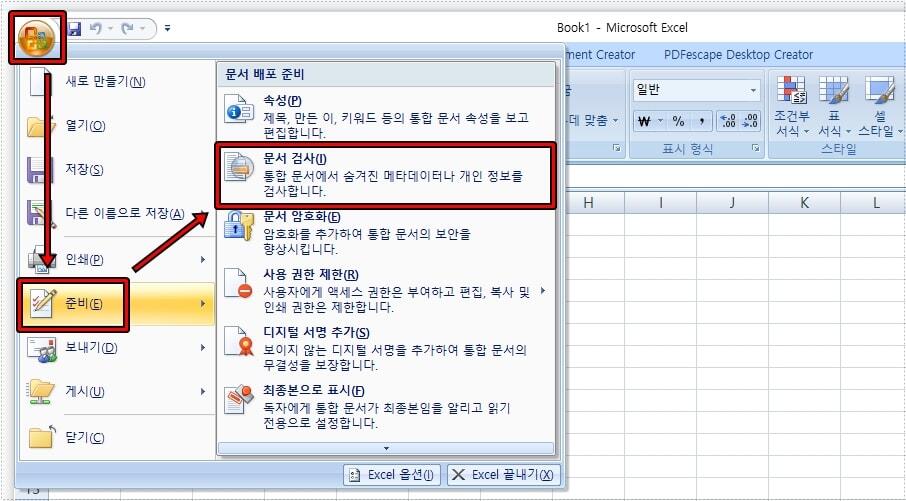
엑셀 버전마다 다를 수 있지만 왼쪽 상단 엑셀 로고를 클릭하게 되면 준비를 보시게 되면 < 문서 검사 > 기능을 볼 수 있을 것입니다. 이곳으로 들어가시면 됩니다.
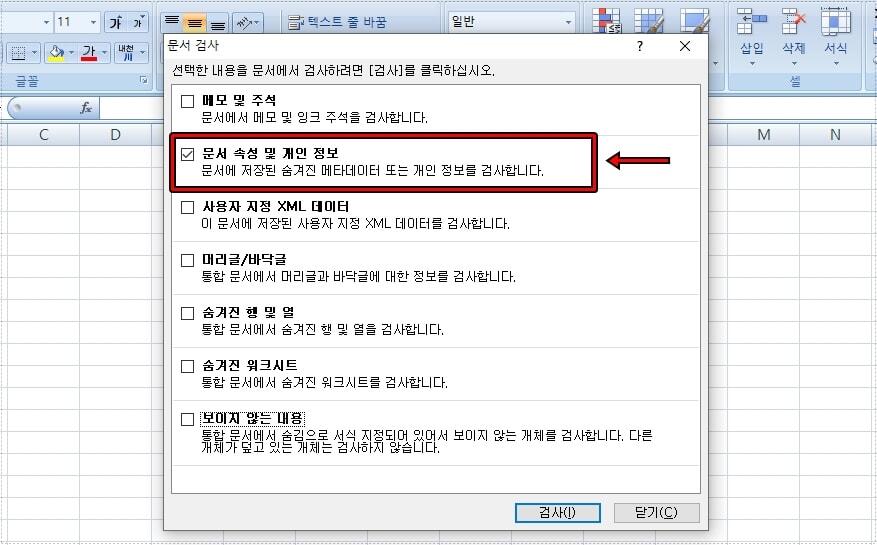
문서 검사로 들어가게 되면 위와 같은 목록들이 나오게 되는데 여기서 < 문서 속성 및 개인 정보 > 체크만 하고 나머지는 체크 해제하시고 검사 버튼을 누르시면 됩니다.
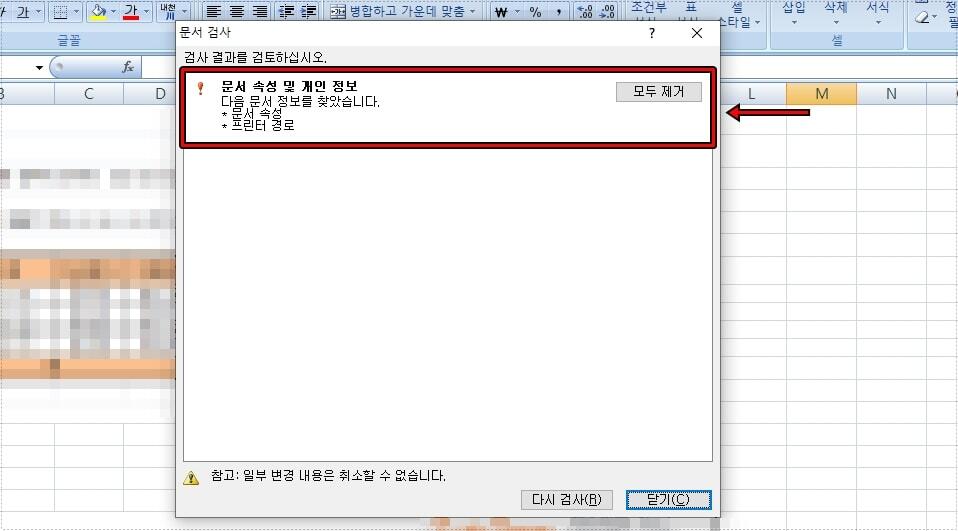
검사 버튼을 누르게 되면 문서 검사가 시작되고 위에 보이는 것처럼 찾은 정보를 확인할 수 있을 것입니다. 여기서 정보 공개를 원하지 않으시다면 모두 제거 버튼을 누르시면 됩니다.
작업 날짜, 만든 이, 파일 위치 등의 다양한 정보가 저장 될 수 있기 때문에 엑셀 파일을 다른 사람에게 넘길 때는 제거를 해서 보내는 것도 개인 정보를 보호하는 방법입니다.
파일 속성 제거
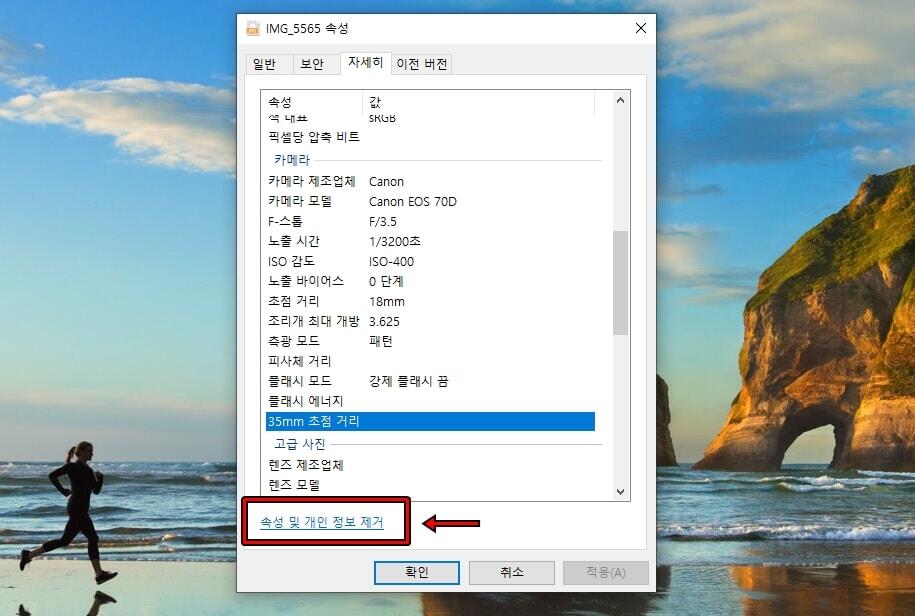
엑셀 파일 개인 정보 제거는 위의 설명대로 하시면 되는데 파일 속성에는 정보가 남아 있을 수 있습니다. 그래서 파일에서 마우스 우 클릭해서 속성으로 들어가신 후에 상단 자세히 내용을 보시면 됩니다.
자세히 내용을 보셨을 때 위의 보이는 것처럼 카메라 정보, 파일 정보가 보인다면 하단에 있는 < 속성 및 개인 정보 제거 > 클릭해서 모두 제거를 하시면 됩니다.
다른 사람의 이미지나 작업 파일을 받을 경우에는 개인 정보를 제거할 필요가 없지만 자신이 찍은 이미지나 작업한 파일일 경우에는 개인 정보나 노하우가 공개될 수 있기 때문에 되도록 이면 제거를 하시는 것이 좋습니다.
이미지 같은 경우 완벽하게 제거를 하고 싶다면 포토스케이프 프로그램을 사용해서 제거를 할 수 있는데 왼쪽에 있는 파일 목록에서 마우스 우 클릭을 하신 후에 Exif 정보 삭제 기능을 사용하시면 이미지 정보가 완벽하게 삭제가 됩니다.